Illustrator绘制精致矢量风格记事簿
摘要:本教程将介绍如何用Illustrator绘制矢量风格的记事簿,开始会用到一些基本形状的绘制,然后使用倾斜变换,再运用效果制作皮革纹理。译者注...
本教程将介绍如何用Illustrator绘制矢量风格的记事簿,开始会用到一些基本形状的绘制,然后使用倾斜变换,再运用效果制作皮革纹理。
译者注:本文的透视图有错,我们不必去理会,重要的是学习方法。
下面是我们要绘制的最终成品图。
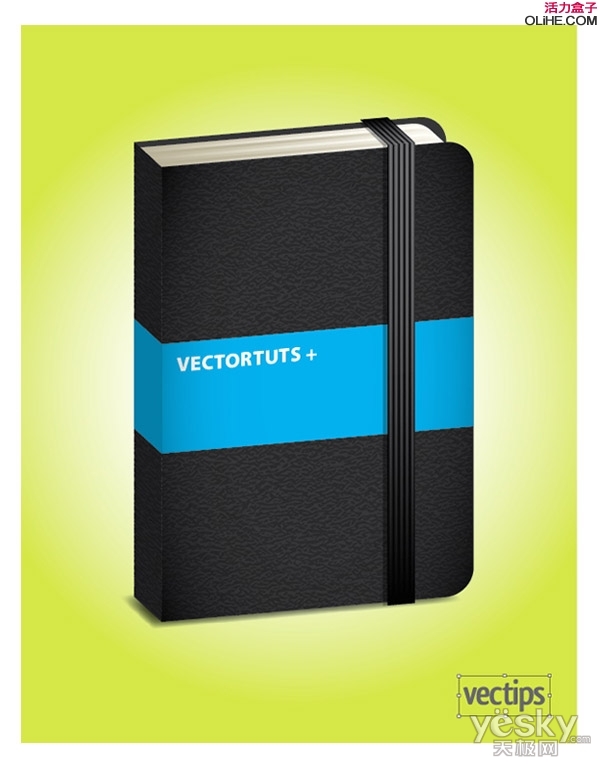
1、新建文档,使用矩形工具(M)绘制一个宽380*高500px的矩形。
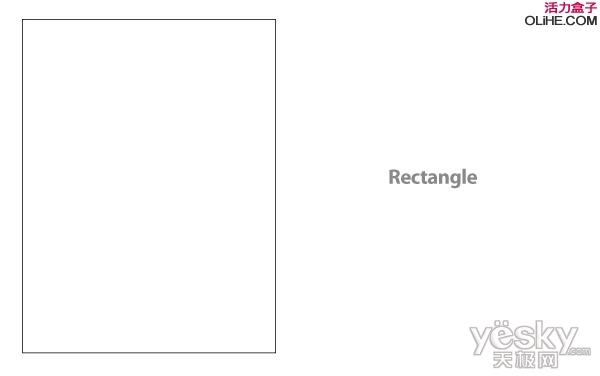
2、选中新绘制的矩形,执行效果菜单>风格化>圆角。下一步,在圆角对话框中,半径更改为30px。现在执行对象菜单>扩展外观。
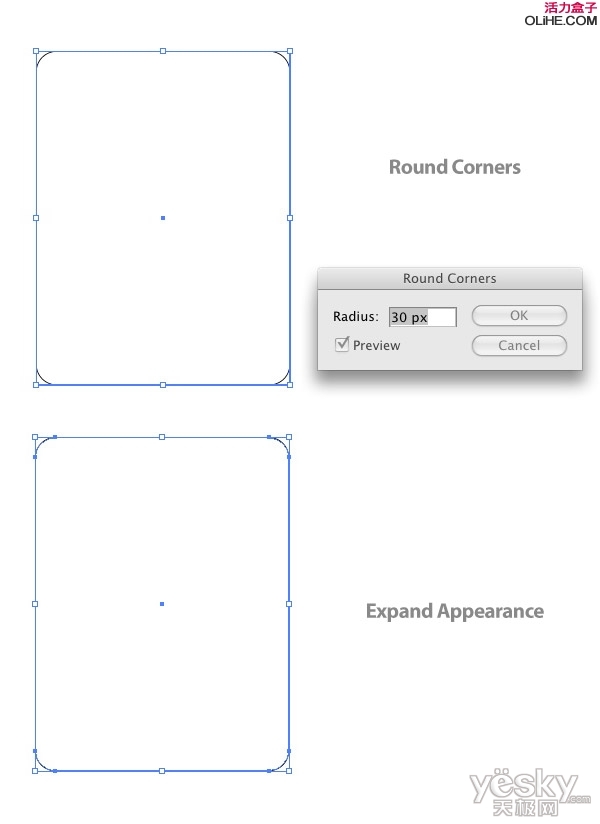
3、再绘制一个矩形,矩形包含(译者注:这里的包含指布尔运算里的包含,相对于包含的另一个概念是包含于)第1个矩形左边的几个控制点。选中这2个形状,按路径查找器调板中的“与形状区域相减”图标,然后点“扩展”按钮。新形状填充深灰色,此形状将做为记事簿的封皮。
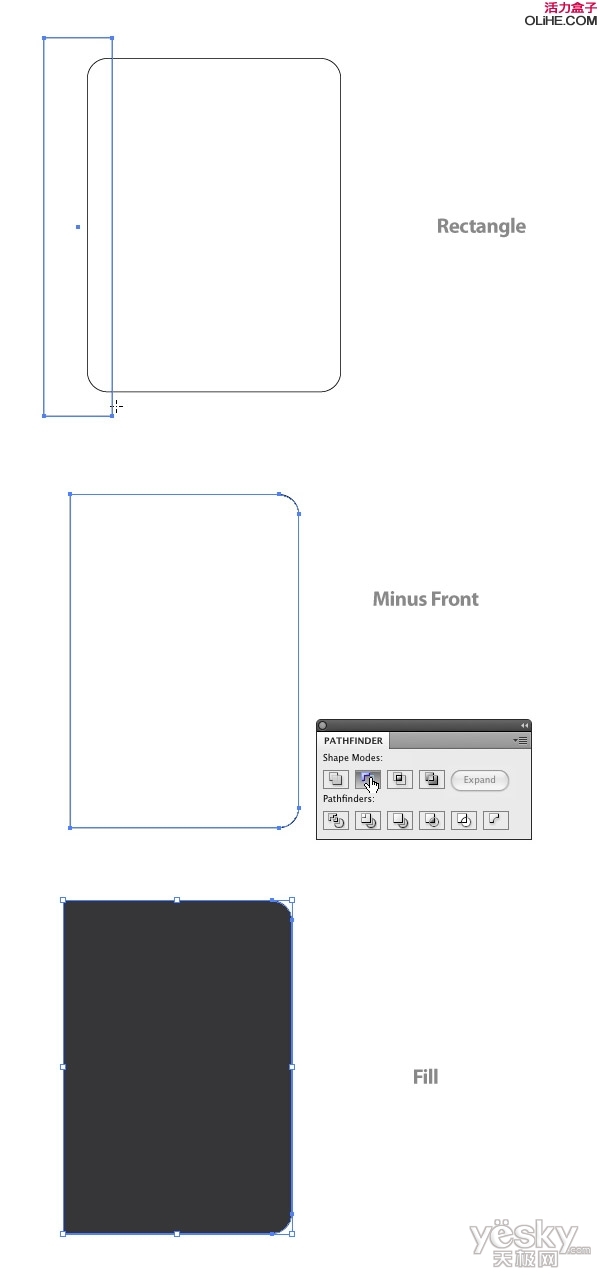
【Illustrator绘制精致矢量风格记事簿】相关文章:
上一篇:
AI绘制剪纸风格复杂图案
